Fotoşopda bir fotoşəkildə saç tökməyə çalışmısınızsa, bəlkə də bunun nə qədər uzun və zəhmətli bir iş olduğunu bilirsiniz. Və əgər inadkar bir saç başı kimi elektroniklər kimi qəşənglər varsa, heç bir şübhə yoxdur: növbəti 2-3 saatı monitorunuza basdırılmış burnunuzla keçirməlisiniz. Üstəlik, bir silgi və ya lasso istifadə edirsinizsə, ortaya çıxan qıvrımlar qeyri-təbii olacaq, ancaq dizayn tanrılarına təşəkkür edirəm, saç kəsmə daha sürətli və daha təsirli bir şəkildə edilə bilər.
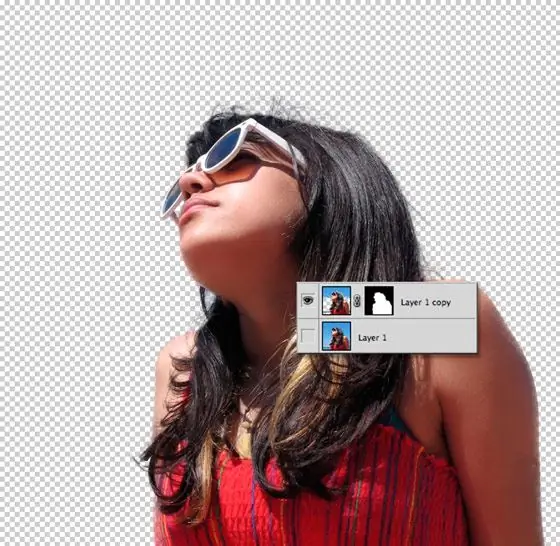
Təlimat
Addım 1
Açıq bir fonda qara saçlı bir fotoşəkil seçin. Yeri gəlmişkən, hər hansı bir seçim aləti üçün bu yanaşma üstünlük təşkil edəcəkdir.
Addım 2
Fotoşəkili əsas menyudan (Fayl -> Aç) və ya Ctrl və O qısayol düymələrindən istifadə edərək açın.
Addım 3
Filtrlər menyusunu açın və sonra Çıxarın, isti düymələr - Alt + Ctrl + X. Photoshop CS4-də bir Çıxarış filtri olmadığına görə onu ayrıca qurmalısınız. Bunu etmək üçün yükləyin və C: / Program Files / Adobe / Adobe Photoshop CS4 / Plug-ins / Filters ünvanında yerləşən Filtrlər qovluğuna qoyun.
Addım 4
Açılan pəncərədə tələb olunan alət ümumiyyətlə onsuz da aktivləşdirilir. Əks təqdirdə, özünüz seçməlisiniz, sol paneldə ilkdir. Saç bölgəsini vurğulamağa başlayın. Mümkün olan ən kiçik fırça ölçüsündən istifadə etməyə çalışın, nəticənin keyfiyyəti bundan asılıdır. Sahənin seçimi qapalı olmalıdır.
Addım 5
Lazımi sahəni seçdikdən sonra Tam Aləti götürün və yolun içərisindəki yeri onunla doldurun və sonra Tamam düyməsini basın.
Addım 6
Nəticəni qiymətləndirin. Bir az kobuddursa, yenidən cəhd edin, ancaq fırça üçün daha kiçik bir diametr seçin. Saçları mümkün qədər yaxşı bir şəkildə kəsmək üçün aləti hiss etməlisiniz və bunun üçün bir neçə cəhd tələb oluna bilər.






